win7音效卡驅動怎麼重新安裝? win7聲卡驅動被卸載恢復方法介紹
- WBOYWBOYWBOYWBOYWBOYWBOYWBOYWBOYWBOYWBOYWBOYWBOYWB轉載
- 2024-02-13 18:42:081152瀏覽
php小編魚仔為您介紹win7音效卡驅動重新安裝的方法。當我們的win7音效卡驅動被意外卸載或出現問題時,我們可以透過簡單的步驟來恢復它。首先,我們需要確認聲卡驅動是否真的被卸載,可以在裝置管理員中查看。如果確實被卸載,我們可以透過以下方法重新安裝聲卡驅動:方法一是透過裝置管理員自動搜尋更新驅動程序,方法二是手動下載聲卡驅動程式並進行安裝。無論採用哪種方法,重新安裝音效卡驅動都能夠解決win7音效卡驅動問題,讓我們的電腦恢復正常的音訊功能。
win7音效卡驅動被卸載恢復方法介紹:
一、透過第三方軟體安裝
1、網路搜尋「驅動精靈【點擊下載】」或「魯大師【點選下載】」等常用的電腦軟體,下載安裝。
2、點開軟體,偵測電腦,軟體自動辨識電腦需要更新或安裝的驅動,點選「安裝」即可。
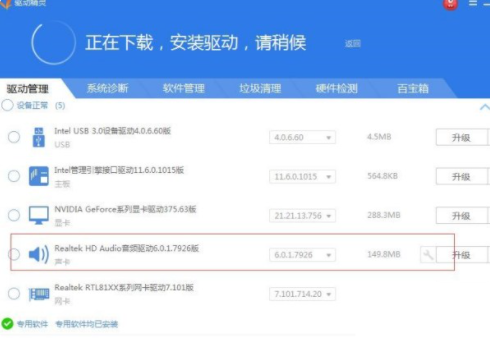
二、官網下載驅動安裝
1、不管是筆記型電腦還是桌上型主機板,廠商網都會提供驅動,決定電腦型號,登入官網,下載對應的音效卡驅動程式。
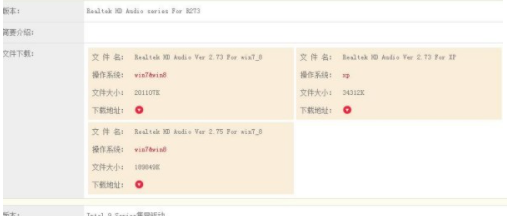
2、下載後的驅動,需要解壓縮,解壓縮後,打開資料夾,找到檔案setup圖標,點擊這個就可以自動安裝。
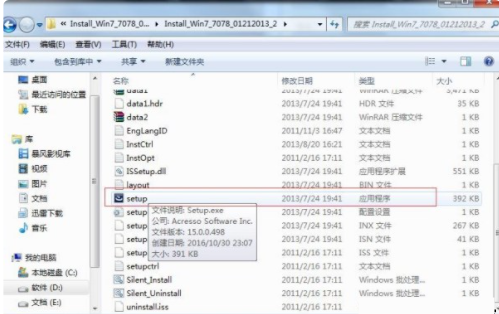
以上是win7音效卡驅動怎麼重新安裝? win7聲卡驅動被卸載恢復方法介紹的詳細內容。更多資訊請關注PHP中文網其他相關文章!
陳述:
本文轉載於:xpwin7.com。如有侵權,請聯絡admin@php.cn刪除

